USB メモリーを差し込んだとき、上記のように名前やアイコンを設定しておくとわかりやすい。Windows7 からは、Windows7 自身もいくらかそのような機能も持っているようだが、WidnwosXP などは相変わらずわかりにくかったりする。そこで、名前・アイコン・自動起動を簡単に設定する方法を調べてみる。
スポンサードリンク
◆サンプル
◆AutoRun Maker の使い方
アイコンや名前、自動起動を設定するには、 autorun.inf というファイルを直下に作成する必要がある。これを簡単につくってくれるのが AutoRun Maker だ。 .Net Framework 3.5 が必要。Windows7 での動作を確認した。
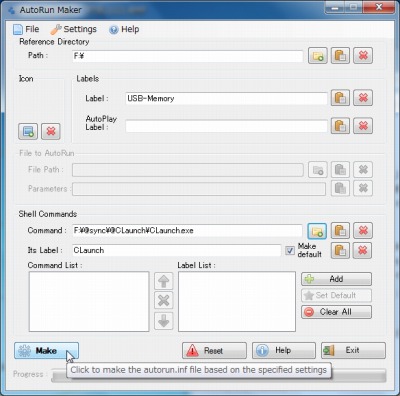
▲Path にUSBメモリーのドライブレターを設定、Label に表示されるUSBメモリーの名前を設定、Icon に表示したいアイコンを設定、Command に起動したいコマンド、Its にその名前を設定、ドライブレターを下図のように消してから Add をクリック。
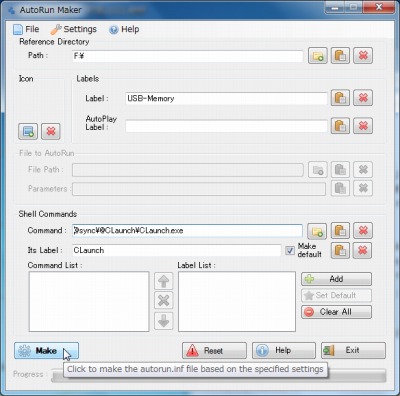
▲ドライブレターを消してからAddし、Makeで書き込まれる。
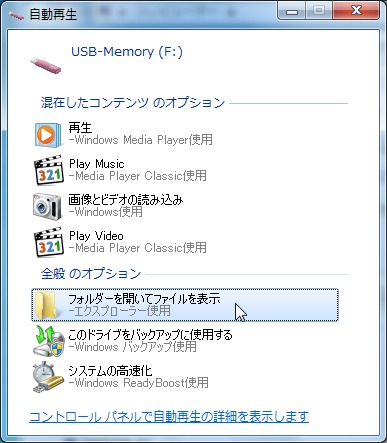
▲残念ながらXPでも7でも自動起動は達成できなかった。それ以外は正しく動作した。参考文献各書では達成出来ているのだけれど、試行錯誤の甲斐もなく挫折した。
◆作成された autorun.inf サンプル
[autorun] icon="USB FlashMemory ClipDrive Pink.ico" label=USB-Memory shell=autorun1 shell\autorun1\command=CLaunch\CLaunch.exe shell\autorun1=
あれこれ試行錯誤し、手書きでまでやって複数のパソコンで試したものの自動起動は動作させられなかった。(セキュリティ的には良いことなのだけれど不便・・・)
参考文献
- 窓の杜 – 【REVIEW】CD/DVDの自動再生設定ファイル“autorun.inf”を簡単作成「AutoRun Maker」
- USBメモリ徹底活用術
- USBメモリ経由のマルウェア感染が猛威を振るっている – セキュリティ組織や企業が警告 – – 粉末@それは風のように(日記)
- USBメモリの自動起動設定を行う「AutoRun Maker」 :教えて君.net
◆ダウンロード
- デスクトップ・ハードウェア系 Windows アイコン – Surviveplus.net
- ダウンロードの詳細 : .NET Framework 3.5
- AutoRun Maker – AbK Freewares
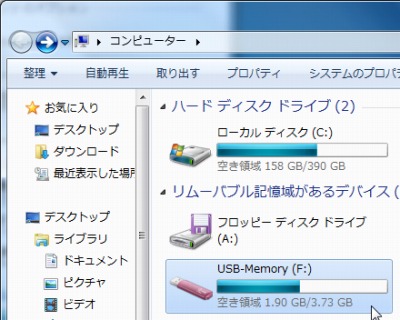
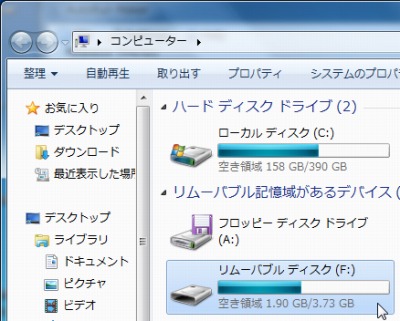
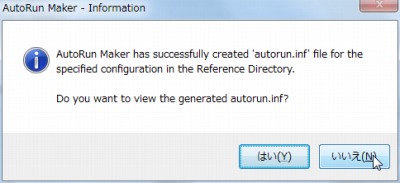
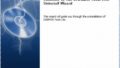
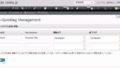
コメント